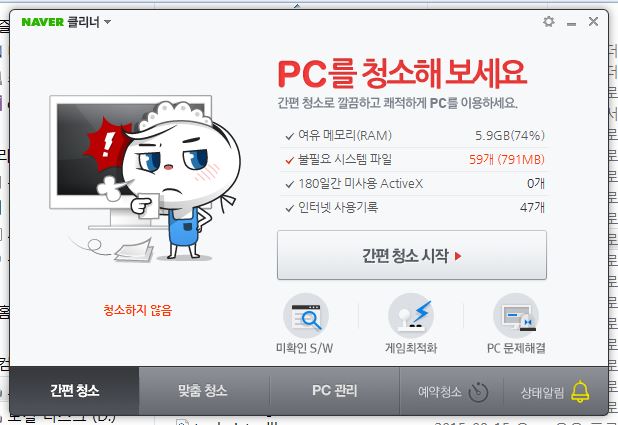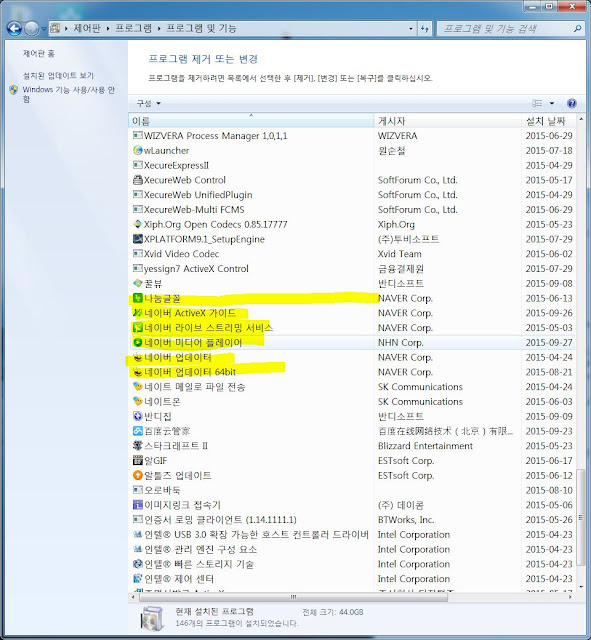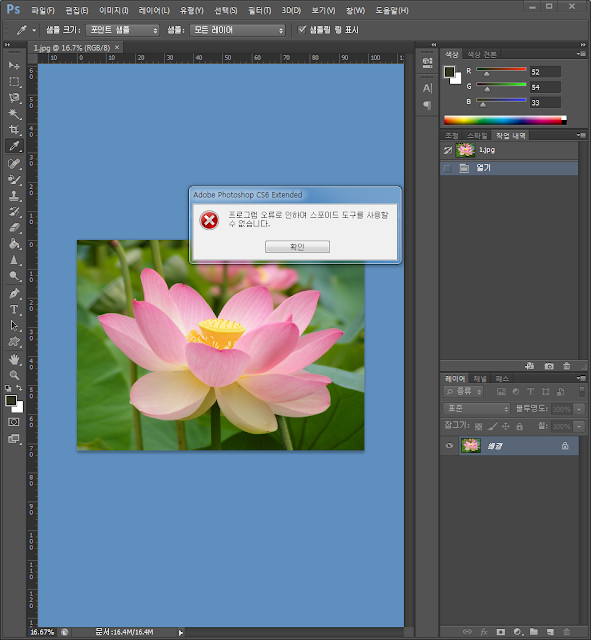이 프로그램은 네이버에서 이것저것 깔다보면 깔리는 프로그램입니다.
컴퓨터를 잘 모르시는 분들에게는 나름 유용한 기능이 보이기도 합니다. 문제는 주요기능입니다. 청소라는게 기본적으로 자신들의 데이터에 확인되지 않는 프로그램등을 지워준다는 점입니다.
컴퓨터와 관련된 일을 하시거나 컴퓨터로 일을 처리하시는 분들 혹은 그런 사용자와 PC를 공유하는경우에 PC를 사용하다보면 마이너한 프로그램을 까는 경우도 있습니다. 이것저것 건드리다가 분노로 가득찬 뒷모습을 보실지도 모릅니다.
실행모습입니다. PC문제해결에 있는 정보는 매우 간단한 내용입니다. 하지만 컴맹분들에게는 제발 한번 읽어보라고 하고싶네요. 이제 네이버 클리너 삭제를 해봅시다. 우선 우측하단 트레이에서 우클릭하여 프로그램을 종료해주세요.
제어판 프로그램 제거로 들어갑니다. 이곳에 네이버 클리너 가 있으면 그냥 네이버 클리너 선택하신후 삭제해주시면 됩니다. 그런데 왜 없는 걸까요ㅜㅠ 그럼 설치된 폴더로 이동해보겠습니다.
네이버 클리너 삭제가 완료되었습니다. 혹시나 해당폴더에 삭제 프로그램이 없으면 한번 더 깔아서 지우시거나 msconfig명령어와 regedit을 실행하셔서 레지스트리 찾아서 지우셔야 될 것 같네요...